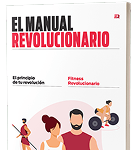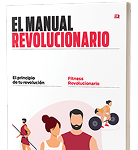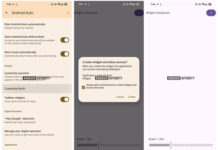Gboard, el teclado de Google, tiene una genial función a la que es habitual no sacarle demasiado provecho: el portapapeles. Se trata de una función que tenemos que activar de forma manual y, en un teclado, no es demasiado frecuente buscar pequeños iconos que activen funciones concretas, por lo que es fácil que pase desapercibido.
Vamos a contarte cómo activar el portapapeles del teclado de Google y para qué sirve, ya que es una opción muy útil que nos puede ahorrar tiempo en más de una ocasión, sobre todo si enviamos algunos mensajes recurrentes.
El portapapeles de Gboard, una maravilla algo desconocida

El portapapeles de Gboard, el teclado de Google, almacena lo que hemos copiado en la última hora, salvo en los casos concretos que vamos a detallarte más adelante. El principal «problema» es que tenemos que activarlo de forma manual, por lo que suele ser un gran desconocido. Activarlo es muy sencillo.
- Abre el teclado de Google en cualquier aplicación
- Pulsa sobre el icono de carpeta
- Activa el portapapeles
Una vez activemos el portapapeles, todo texto o enlace que copiemos en el portapapeles quedará almacenado en Gboard duratante una hora. ¿Qué nos permite esto? Que podamos tener acceso a esa información y copiarla dentro de las aplicaciones de forma rápida. Se entiende mejor con un ejemplo. Imagina que a diario tienes que enviar un correo, mensaje de WhatsApp o demás con un inicio del estilo «Buenos días, espero que todo esté bien, te escribo para…» Podemos fijar este texto dentro de Gboard para que, con solo pulsarlo, se copie directamente el texto dentro de la app (Gmail, WhatsApp, etc.)

Esta es precisamente la opción de la que te estábamos hablando, que nos permite que los textos se guarden durante más de una hora. Estos textos fijados no se borran y están pensados para que copiemos texto de forma recurrente sin tener que escribirlo todo desde cero.
Si pulsamos sobre el botón de la derecha, con forma de lápiz, podemos organizar el portapapeles al completo, moviendo cada uno de los elementos de forma individual, borrándolos, añadiendo elementos nuevos y demás. Como puedes ver es una herramienta bastante potente integrada dentro del teclado de Google y que, si nos acostumbramos a usarla, nos puede ahorrar bastante tiempo.